Comment protéger par mot de passe vos notes sur un iPhone 7
L'application Notes est un excellent endroit pour conserver les informations que vous devrez consulter ultérieurement. Mais certaines de ces informations peuvent être très sensibles et vous ne voudrez peut-être pas qu'elles soient facilement accessibles à toute personne ayant accès à votre téléphone. Heureusement, votre iPhone dans iOS 10 a la possibilité de verrouiller les notes, ce qui signifie qu'un mot de passe devra être entré avant que le contenu de cette note puisse être consulté.
Notre didacticiel ci-dessous vous montrera comment définir un mot de passe pour l'application Notes, puis comment verrouiller une note afin que le mot de passe doit être entré avant de pouvoir afficher la note.
Créer un mot de passe pour les notes verrouillées sur un iPhone 7
Les étapes de cet article vont vous montrer comment créer un mot de passe pour vos notes. Une fois ces étapes terminées, vous pourrez verrouiller individuellement toutes celles qui ne se trouvent pas dans l'application Notes. Nous vous montrerons comment procéder à la fin de l'article.
Étape 1: appuyez sur l'icône Paramètres .

Étape 2: faites défiler vers le bas et appuyez sur l'option Notes .
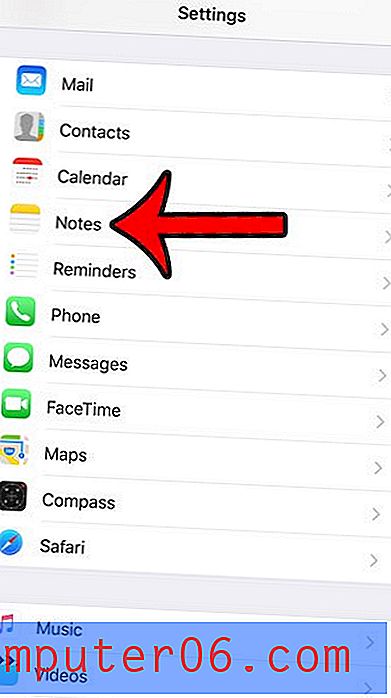
Étape 3: appuyez sur le bouton Mot de passe .
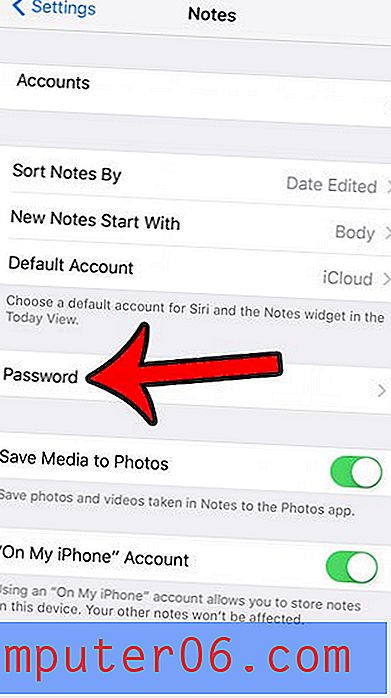
Étape 4: saisissez un mot de passe dans le champ Mot de passe, puis retapez-le dans le champ Vérifier . Vous pouvez ajouter un indice si vous le souhaitez et choisir d'autoriser ou non le Touch ID à ouvrir la note. Vous pouvez ensuite appuyer sur le bouton Terminé en haut à droite de l'écran.
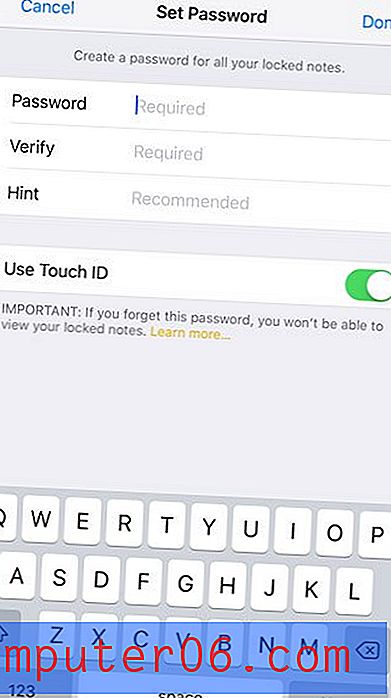
Vous pouvez verrouiller une note sur votre iPhone en l'ouvrant, puis en appuyant sur l'icône Partager en haut de l'écran.
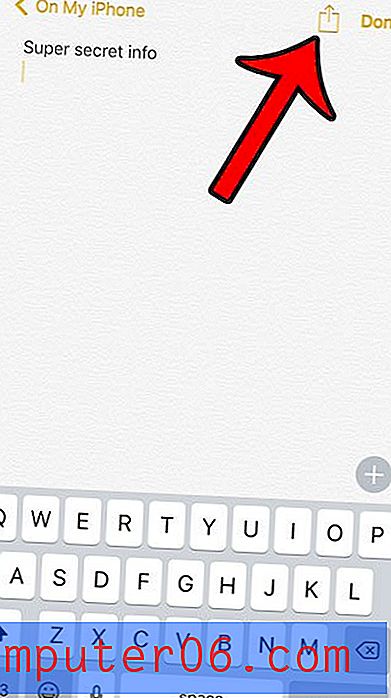
Appuyez sur l'icône Lock Note .
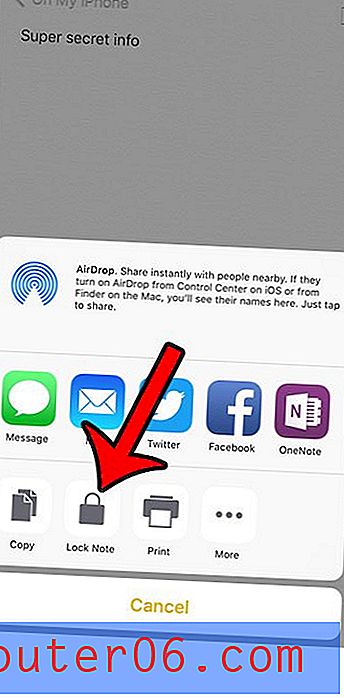
Saisissez le mot de passe que vous venez de créer, puis appuyez sur OK .
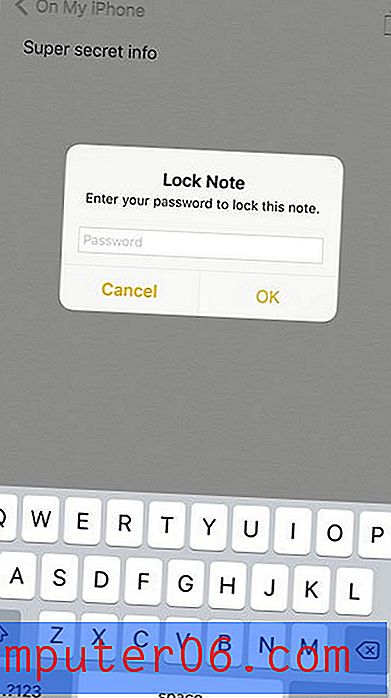
Vous pouvez verrouiller la note en verrouillant votre appareil ou en appuyant sur l'icône de cadenas en haut de l'écran.
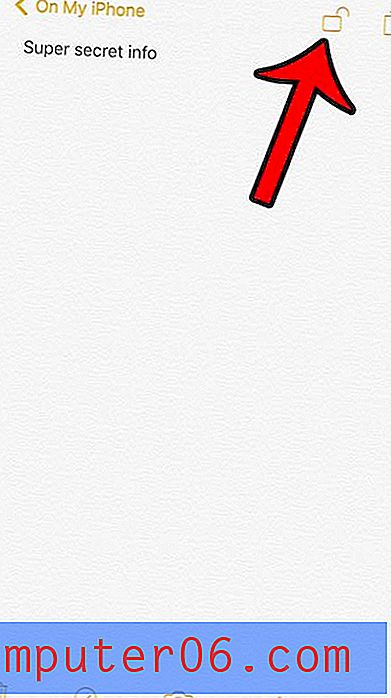
Avez-vous beaucoup de notes sur votre iPhone et il devient difficile de trouver celles dont vous avez besoin? Apprenez à trier vos notes par ordre alphabétique pour ajouter un moyen différent de trouver ce que vous recherchez.



